Hoe installeer ik de tracking code van Leadinfo op mijn Drupal site?
Begin vandaag nog met het identificeren van het zakelijke verkeer op je website. Installeer Leadinfo gemakkelijk op jouw Drupal website.
Heb je Google Tag Manager al geïnstalleerd op je website? Dan raden we het aan om de trackingcode te installeren via Google Tag Manager. Maak je geen gebruik deze oplossing, dan kun je de trackingcode gemakkelijk installeren via onze Drupal plugin.
Leadinfo installeren met Drupal
Download de Leadinfo plugin voor Drupal om binnen een paar stappen de trackingcode te installeren op je website.
Stap 1: Kopieer jouw "Site ID" vanuit de Leadinfo portal. Je kunt de unieke site ID van jouw website terugvinden in de pop-up. Of wanneer je Leadinfo al gebruikt vind je de site ID in portal onder 'Instellingen' en onder 'Websites''.
Stap 2: Download hier de Drupal plugin en sla het bestand op, op je desktop.
Stap 3: Ga naar Drupal en navigeer naar "Extend". Vanuit hier klik je op "+Install new Module".
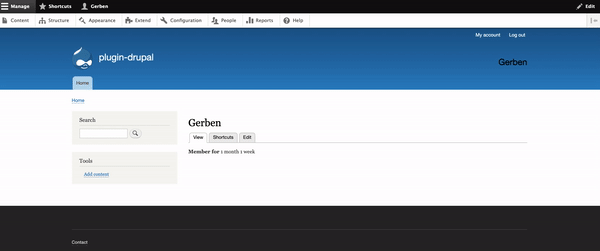
Stap 4: Laad het ZIP-bestand en klik op "Install"
-Sep-30-2021-03-13-38-62-PM.gif?width=670&height=251&name=downloads.intercomcdn.comio3805067888f95e35b8bd42fdf53a7b84bezgif.com-gif-maker+(1)-Sep-30-2021-03-13-38-62-PM.gif)
Stap 5: Ga naar "Extend" en selecteer de Leadinfo plugin. Installeer de plugin vervolgens door de blauw knop "Install" te klikken onderaan de pagina.
-Sep-30-2021-03-13-39-00-PM.gif?width=670&height=251&name=downloads.intercomcdn.comio3805068941de40174b3533e1a1913edf8ezgif.com-gif-maker+(2)-Sep-30-2021-03-13-39-00-PM.gif)
Stap 6: Voeg de unieke “Site ID” toe aan de plugin. Hiervoor ga je naar "Configuration" en klik je op "Leadinfo settings". Plak hier de "Site ID" die je in de eerste stap hebt gekopieerd.
-Sep-30-2021-03-13-39-41-PM.gif?width=670&height=251&name=downloads.intercomcdn.comio380507017f95eeae527a0f5481f209cd4ezgif.com-gif-maker+(3)-Sep-30-2021-03-13-39-41-PM.gif)
Stap 7: Sla de wijzigingen op door te klikken op "Save configuration"
Begin met het herkennen van Bedrijven
Vanaf nu kun je van start met het identificeren van jouw zakelijke website verkeer.
Ben je net begonnen met Leadinfo? Dan krijg je toegang tot de rest van de portal, wanneer wij jouw eerste zakelijke bezoeker hebben geregistreerd.